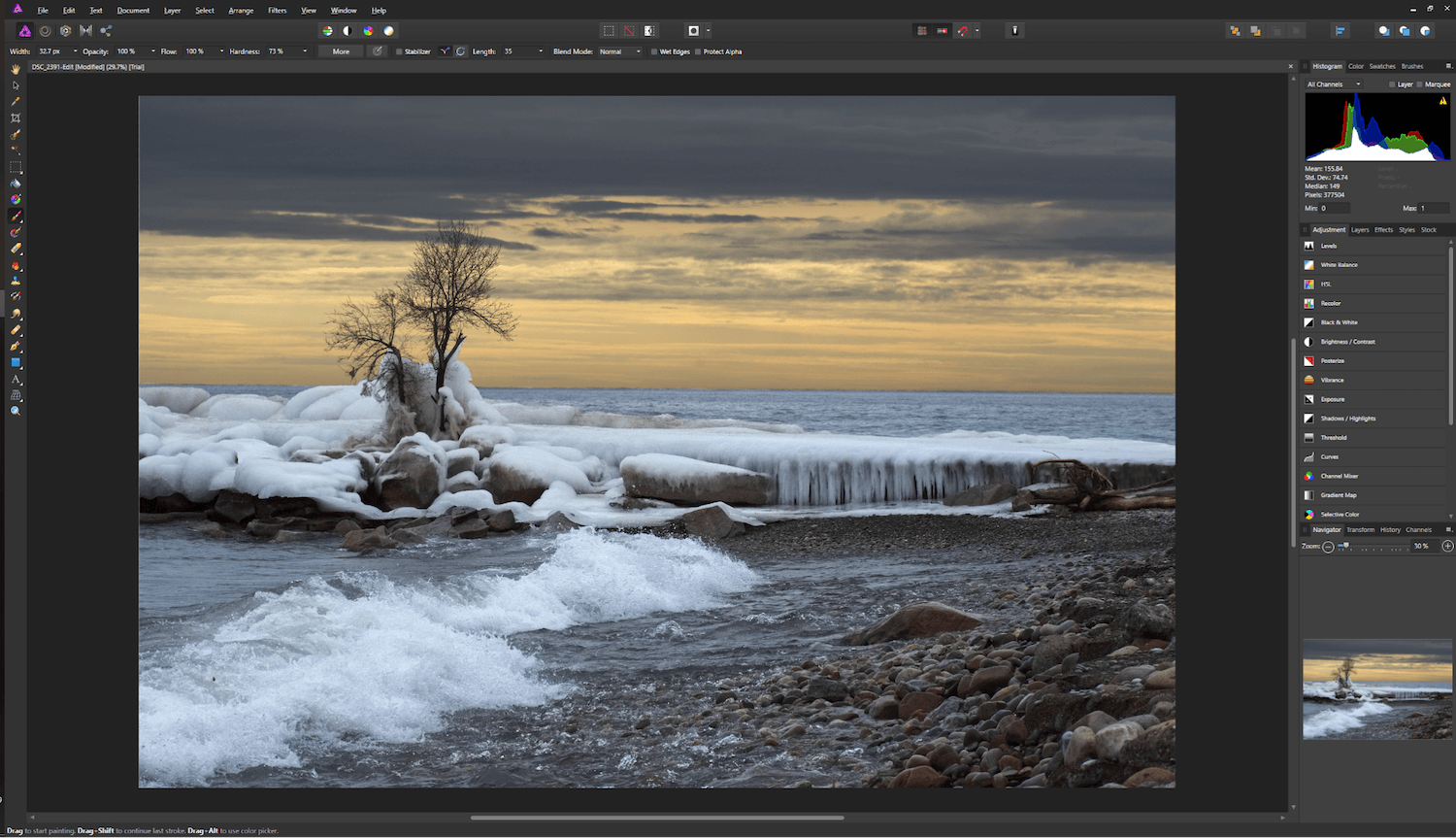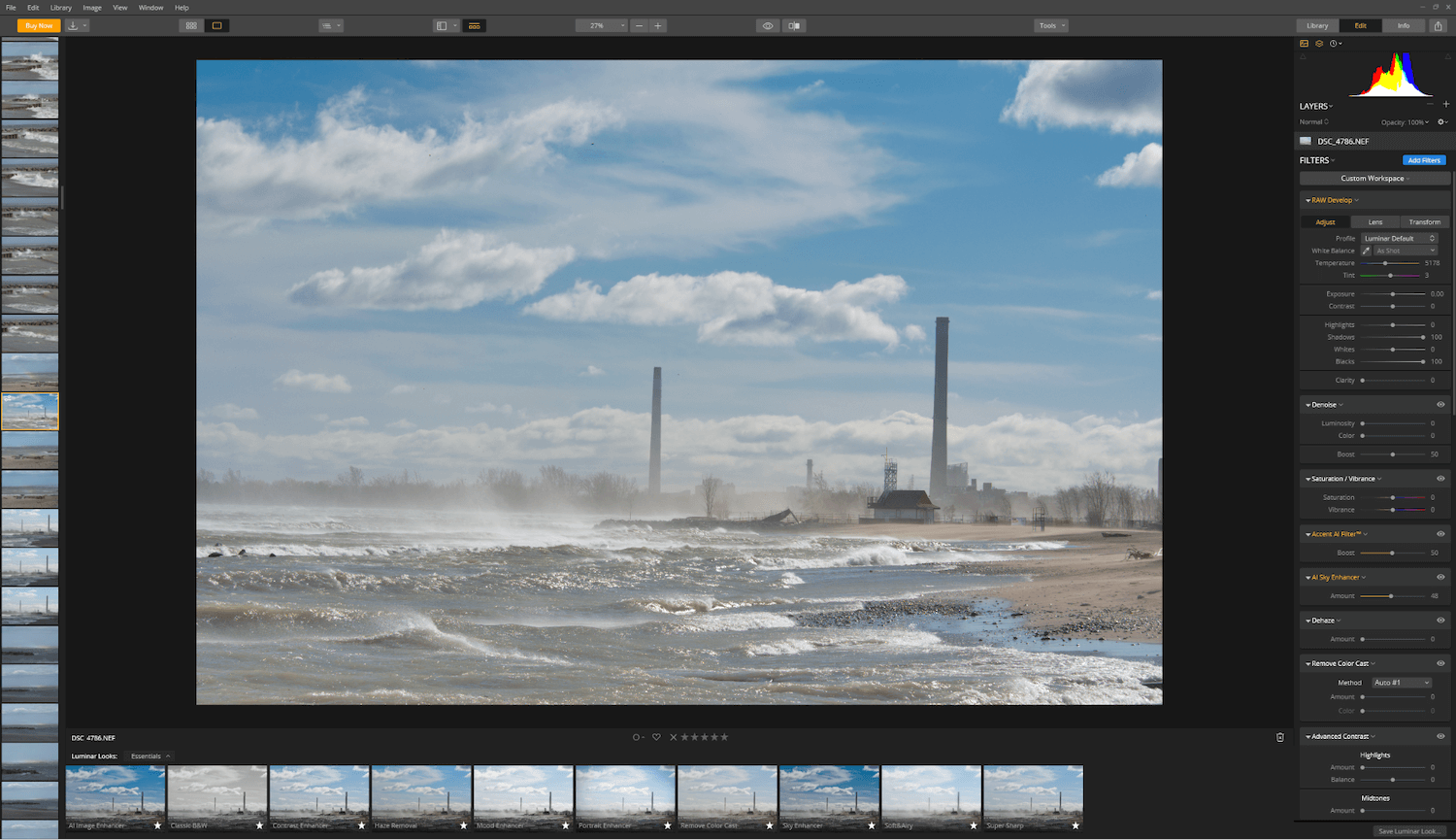Zdjęcie luminarne a powinowactwo: które z nich jest lepsze?
Podczas gdy Adobe wciąż ma blokadę na ogromnej części rynku edycji zdjęć, ostatnio pojawiło się wielu nowych konkurentów oprogramowania w nadziei, że zapewnią alternatywę dla użytkowników, którzy nie mogą znieść wymuszonego miesięcznego systemu subskrypcji. Ale nauka nowego edytora zdjęć może być dużą inwestycją czasową, dlatego ważne jest, aby poświęcić czas na rozważenie opcji, zanim naprawdę zdecydujesz się na jego naukę.
Pomimo faktu, że praktycznie każdy edytor zdjęć przyjął teraz nastrojową ciemnoszarą estetykę, mogą się one bardzo różnić pod względem możliwości, wydajności i łatwości użytkowania.

Luminarium Skylum stawia na pierwszym planie przyjazny dla użytkownika, niedestrukcyjny przepływ pracy edycji RAW i zapewnia doskonałe wyniki. Zwykle kieruje się w stronę bardziej swobodnego fotografa, który chce uatrakcyjnić swoje zdjęcia, aby uzyskać dramatyczny efekt, i robi to w prosty i skuteczny sposób. Kilka unikalnych narzędzi opartych na sztucznej inteligencji może sprawić, że edycja będzie dziecinnie prosta, a nowa sekcja zarządzania biblioteką umożliwia porządkowanie zdjęć za pomocą prostych narzędzi. Możesz przeczytać moje dogłębne Przegląd luminarny tutaj.
Zdjęcie powinowactwa Serifa ma na celu zmierzenie się z Adobe i świetnie radzi sobie z Photoshopem ze względu na wiele jego bardziej typowych funkcji. Oferuje szeroką gamę potężnych narzędzi do edycji lokalnej, a także możliwość obsługi HDR, łączenia panoram i typografii. Oferuje również nieniszczący rozwój RAW, chociaż czasami może się wydawać, że Serif skupił się bardziej na bardziej dogłębnych obszarach edycji programu. Aby bliżej przyjrzeć się temu programowi, przeczytaj mój pełny Recenzja zdjęć Affinity tutaj.
Spis treści
Interfejs użytkownika
Prawdopodobnie można argumentować, że niedawny trend „tryb ciemny” w projektowaniu aplikacji został po raz pierwszy spopularyzowany przez programy do edycji zdjęć, a te dwa również podążają za tym trendem. Jak widać na poniższych zrzutach ekranu, oba programy mają dość podobną estetykę projektu i ogólny układ.
Obraz, nad którym pracujesz, znajduje się z przodu i na środku, a panele kontrolne biegną wzdłuż górnej i obu stron ramy. Moduł biblioteki Luminar pozwala na dołączenie taśmy filmowej po lewej stronie, aby przejść do następnego obrazu, podczas gdy Affinity nie ma porównywalnej przeglądarki i opiera się na standardowym oknie dialogowym otwierania plików z systemu operacyjnego.
Oba programy dzielą swoje główne funkcje na osobne sekcje, chociaż Affinity woli nazywać je „osobami”. Dostępnych jest pięć person: Zdjęcie (retusz i edycja), Skraplanie (narzędzie do skraplania), Wywoływanie (wywoływanie zdjęć RAW), Mapowanie tonów (scalanie HDR) i Eksportuj (zapisywanie obrazów). Nie jestem do końca pewien, jakie jest uzasadnienie tego podziału, szczególnie w przypadku persony Liquify, ale pomaga to nieco usprawnić interfejs.
Mimo to interfejs Affinity Photo w swojej domyślnej formie jest nieco klaustrofobiczny. Na szczęście możesz dostosować prawie każdy aspekt obszaru roboczego do swoich potrzeb i ukryć to, czego nie używasz, chociaż nie możesz jeszcze zapisać ustawień wstępnych obszaru roboczego.
Luminar ma swoją zaletę prostoty – przynajmniej w przeważającej części. Jest również podzielony na sekcje i również w nieco dziwny sposób, ale ogólnie interfejs jest dość przejrzysty. Biblioteka i Edycja są oddzielne, co ma sens, ale z jakiegoś powodu na tym samym poziomie znajduje się również sekcja Informacje, która wyświetla niezwykle podstawowe metadane dotyczące ustawień ekspozycji. Idealnie byłoby to zintegrowane bezpośrednio z sekcją widoku biblioteki, zamiast skutecznie go ukrywać, ale być może ma to na celu ukrycie faktu, że Luminar obecnie ignoruje większość metadanych.
Luminar ma kilka błędów, które należy naprawić w swoim interfejsie. Czasami obrazy nie dostosowują prawidłowo rozmiarów powiększenia, szczególnie przy powiększeniu do 100%. Zbyt szybkie dwukrotne kliknięcie obrazu może wyrzucić Cię z trybu edycji z powrotem do trybu biblioteki, co oczywiście jest frustrujące, gdy jesteś w trakcie edycji. Odrobina cierpliwości sprawia, że jest to niewielka irytacja, ale mam nadzieję, że Skylum wkrótce ma kolejną łatkę usuwającą błędy.
Zwycięzca: Krawat. Affinity ściska o wiele więcej funkcji w tej samej przestrzeni, ale fakt, że nie oferuje wielu niestandardowych ustawień wstępnych przestrzeni roboczej, ponieważ oczywisty sposób rozwiązania problemu jest przeciwny. Luminar ma przejrzysty, prosty interfejs, który oferuje tyle niestandardowych ustawień, ile chcesz, mimo że tak naprawdę nie ma na nie zbyt dużego zapotrzebowania.
Tworzenie zdjęć RAW
Affinity Photo i Luminar różnią się nieco, jeśli chodzi o sposób przetwarzania obrazów RAW. Szybki i nieniszczący proces opracowywania Luminara obejmuje cały proces edycji, a wszelkie wprowadzone przez Ciebie zmiany można szybko i łatwo zamaskować w określonej części obrazu.
Affinity Photo pozwala również na używanie podstawowych masek na tym etapie, ale sposób ich tworzenia jest zaskakująco ograniczony, biorąc pod uwagę, jak dobre są narzędzia pędzla w personie Photo. Możesz utworzyć maskę pędzla lub maskę gradientu, ale z jakiegoś powodu nie możesz ich połączyć, aby dostosować gradient wokół niektórych obiektów na zdjęciu.
Większy stopień kontroli Luminar w tej fazie procesu edycji jest wyraźną zaletą, chociaż trzeba pamiętać, że nie ma całej oddzielnej sekcji do późniejszego finalizowania bardziej zlokalizowanych edycji.
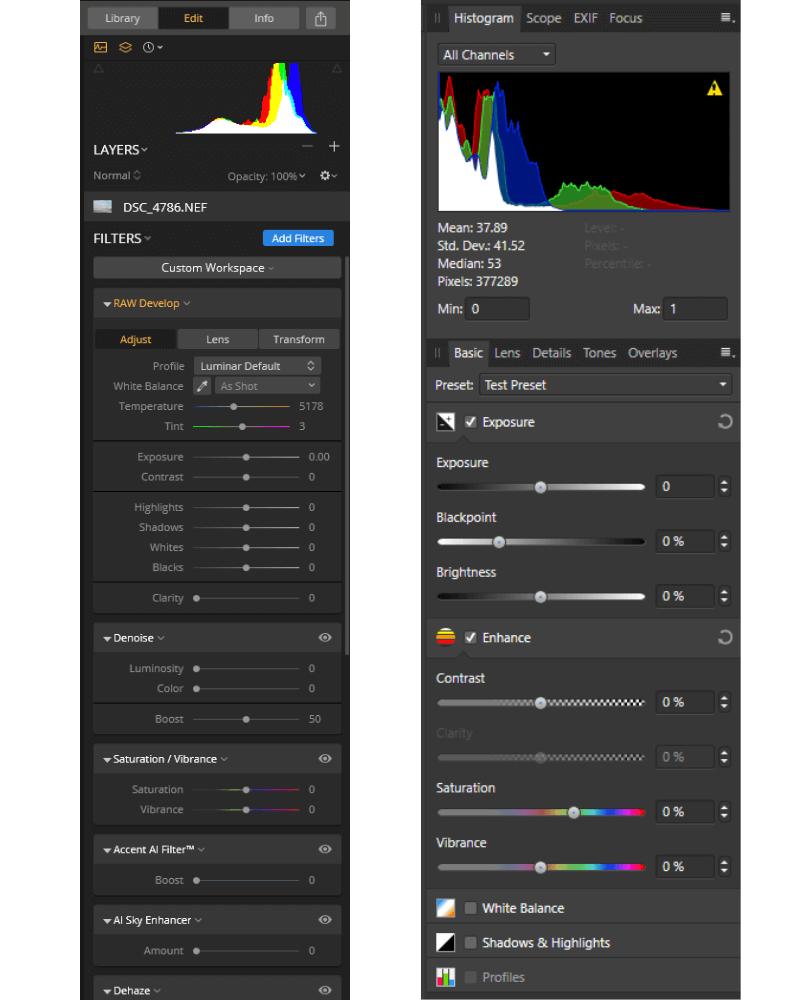
Jeśli znasz ekosystem Adobe, Luminar zapewnia proces rozwoju podobny do Lightroom, podczas gdy Affinity Photo jest bliższy procesowi Camera RAW i Photoshop. Affinity Photo wymaga zaangażowania się we wstępne korekty RAW, zanim będzie można użyć któregokolwiek z jego potężniejszych narzędzi do edycji, co jest frustrujące, jeśli zmienisz zdanie po opuszczeniu persony Develop.
Ogólnie uważam, że styl pracy Luminar/Lightroom jest znacznie bardziej efektywny i usprawniony. Myślę, że za pomocą Affinity Photo można tworzyć lepsze obrazy końcowe, ale aby uzyskać najlepsze rezultaty, musisz połączyć edycje wprowadzone w personie Develop i Persona Photo.
Oba programy umożliwiają zapisanie szeregu dostosowań jako ustawienia wstępnego, ale Luminar zawiera panel przeznaczony do pokazywania efektów każdego z ustawień wstępnych na bieżącym obrazie. Umożliwia także edycję jednego obrazu, a następnie synchronizację tych dostosowań z wybranymi zdjęciami w bibliotece, co jest ogromną oszczędnością czasu dla fotografów ślubnych / imprezowych i każdego, kto wykonuje wiele ogólnych korekt swoich obrazów.
Chociaż możliwe jest przetwarzanie wsadowe zdjęć w Affinity Photo, dotyczy to tylko edycji dokonanych w personie Zdjęcie, a nie w Develop, w której przetwarzane są obrazy RAW.
Zwycięzca: Luminarny.
Lokalne możliwości edycji
W tej dziedzinie Affinity Photo jest niekwestionowanym zwycięzcą i nadrabia to, co straciło w kategorii wywoływania RAW. Oba programy mają możliwość nakładania warstw dopasowania za pomocą edytowalnych masek i oba pozwalają na stemplowanie i naprawę klonów, ale to jest zakres lokalnych funkcji edycji w Luminar. Implementacja klonowania w Luminar jest dość prymitywna i uważam, że jest to dość frustrujące w użyciu i podatne na awarie.
Affinity Photo obsługuje większość lokalnej edycji, przełączając się na personę Zdjęcie, i oferuje znacznie lepsze narzędzia do zaznaczania, maskowania, klonowania, a nawet podstawowy poziom automatycznego wypełniania treścią. W tym miejscu wykonasz większość edycji w Affinity, chociaż aby zachować bezpieczeństwo, musisz w pełni wykorzystać funkcję warstw, aby zachować oryginalne dane obrazu w tym samym czasie.
Jeśli pamiętasz z sekcji Interfejs użytkownika, Affinity zawiera również narzędzie Skraplanie, które jest podzielone na własną „osobę”. Był to jeden z nielicznych przypadków, w których Affinity Photo wyświetlało opóźnienie w zastosowaniu korekty, ale nawet Adobe Photoshop nie spieszył się przy tak złożonym zadaniu. Działa dobrze, o ile wykonujesz dość krótkie ruchy, ale zaczynasz dostrzegać coraz bardziej widoczne opóźnienia w efekcie, im dłużej trwa ruch. Może to utrudnić efektywne korzystanie, ale zawsze możesz szybko zresetować narzędzie, jeśli popełnisz błąd.
Zwycięzca: Powinowactwo Zdjęcie.
Dodatkowe cechy
Tutaj naprawdę wygrywa Affinity Photo: scalanie HDR, ustawianie ostrości, zszywanie panoram, malowanie cyfrowe, wektory, typografia – lista jest długa. Możesz znaleźć pełny opis dostępnych funkcji Affinity Photo tutaj ponieważ tak naprawdę nie ma wystarczająco dużo miejsca, aby je wszystkie objąć.
Jest tylko jedna funkcja dostępna w Luminar, której brakuje w Affinity Photo. W idealnym przypadku do zarządzania przepływem pracy edycji zdjęć wybrany program będzie zawierał pewną formę funkcji biblioteki, która umożliwia przeglądanie zdjęć i wyświetlanie podstawowych metadanych. Affinity postanowiło skupić się przede wszystkim na rozszerzeniu swojego zestawu narzędzi do edycji i nie zawracało sobie głowy żadną formą organizowania narzędzi.
Luminar oferuje funkcję zarządzania biblioteką, chociaż jest dość podstawowa pod względem udostępnianych narzędzi organizacyjnych. Możesz przeglądać swoje zdjęcia w tym module, ustawiać oceny w postaci gwiazdek, stosować kolorowe etykiety i oznaczać zdjęcia jako wybrane lub odrzucone. Następnie możesz posortować swoją bibliotekę według dowolnej z tych opcji, ale nie możesz używać metadanych ani tagów niestandardowych. Skylum obiecał rozwiązać ten problem w przyszłej bezpłatnej aktualizacji, ale nie określił, kiedy dokładnie nadejdzie.
Podczas moich testów odkryłem, że proces generowania miniatur wymaga poważnej optymalizacji. Importowanie ponad 25,000 XNUMX zdjęć spowodowało bardzo powolne działanie, przynajmniej do czasu, gdy Luminar zakończył przetwarzanie miniatur. Miniatury są generowane tylko wtedy, gdy przechodzisz do określonego folderu w swojej bibliotece i nie ma sposobu, aby wymusić ten proces, chyba że wybierzesz folder nadrzędny zawierający wszystkie twoje obrazy, a następnie poczekaj – i poczekaj jeszcze trochę. Potem następuje więcej czekania – chyba że chcesz cierpieć z powodu złej wydajności lub wstrzymać zadanie generowania.
Zwycięzca: Powinowactwo Zdjęcie.
Wydajność
Optymalizacja wydajności jest często jedną z ostatnich rzeczy, na których skupia się programista, co zawsze mnie zbijało z tropu. Oczywiście, posiadanie wielu funkcji jest świetne — ale jeśli są zbyt wolne w użyciu lub powodują awarię programu, ludzie będą szukać gdzie indziej. Obaj deweloperzy mogliby skorzystać na poświęceniu nieco więcej czasu na optymalizację swoich programów pod kątem szybkości i stabilności, chociaż Luminar zdecydowanie ma więcej do zrobienia w tej dziedzinie niż Affinity Photo. Testowałem Luminara przez ostatni tydzień, ale już udało mi się go zawiesić niedopuszczalną liczbę razy, mimo że nie robiłem z nim nic więcej niż przeglądanie mojej biblioteki zdjęć i dokonywanie prostych korekt w formacie RAW.
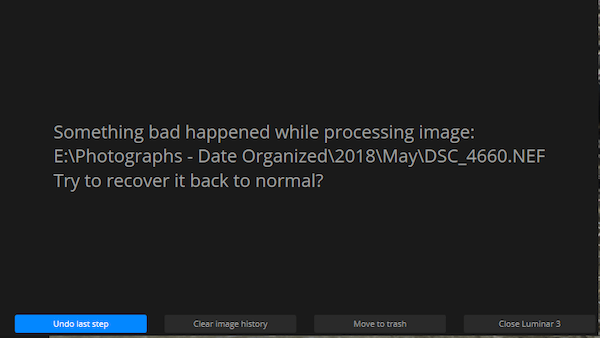
Aplikacja Affinity Photo była ogólnie dość responsywna i nigdy nie miała żadnych awarii ani innych problemów ze stabilnością podczas moich testów. Jedynym problemem, na który natknąłem się, było sporadyczne opóźnienie w wyświetlaniu korekt, które wprowadziłem, gdy zmieniłem coś dramatycznie. 24-megapikselowe obrazy RAW, których użyłem podczas testów, nie powinny powodować żadnych problemów z opóźnieniami na potężnym komputerze, takim jak moja maszyna testowa, ale w większości proces edycji był responsywny.
Zwycięzca: Powinowactwo Zdjęcie.
Ceny i wartość
Przez lata firma Adobe miała wirtualny monopol na oprogramowanie do edycji zdjęć, ale zmienili cały katalog oprogramowania na model subskrypcyjny, ku frustracji wielu użytkowników. Zarówno Skylum, jak i Serif wykorzystały tę ogromną lukę rynkową i oba są dostępne jako jednorazowe zakupy dla systemów operacyjnych Mac i Windows.
Affinity Photo to tańsza opcja w cenie 49.99 USD, którą można zainstalować na maksymalnie dwóch komputerach do indywidualnego użytku komercyjnego lub na maksymalnie pięciu komputerach do domowego użytku niekomercyjnego. Będziesz musiał kupić oddzielną licencję dla wersji Windows i Mac, więc pamiętaj o tym, jeśli korzystasz z mieszanego ekosystemu.
Luminar kosztuje 69.99 USD i można go zainstalować na maksymalnie pięciu komputerach, w tym na różnych systemach operacyjnych. Jednak ta mieszanka korzyści związanych z systemami operacyjnymi nie rekompensuje wyższej ceny zakupu i bardziej ograniczonych funkcji.
Zwycięzca: Powinowactwo Zdjęcie. Mnóstwo dodatkowych funkcji w niższej cenie zapewnia wyraźną przewagę wartości nad konkurencją.
Ostateczny werdykt
Dla tych, którzy szukają poważnego profesjonalnego edytora zdjęć, Zdjęcie koligacji to lepszy wybór niż Luminar. Jego wszechstronne możliwości edycji znacznie przewyższają te, które można znaleźć w Luminar, i jest znacznie bardziej niezawodny i stabilny w praktycznym użyciu.
Luminarny jest znacznie prostszy w użyciu, ale ta prostota wynika z bardziej ograniczonego zestawu funkcji. Affinity Photo wciska o wiele więcej funkcji w tej samej przestrzeni, chociaż naprawdę przydałby się bardziej spójny projekt interfejsu użytkownika. Jeśli masz cierpliwość, aby samodzielnie dostosować układ do swoich potrzeb, powinieneś być w stanie trochę uprościć.
Luminar ma tę zaletę, że posiada moduł biblioteczny do zarządzania twoją kolekcją zdjęć, ale w chwili pisania tego tekstu nadal jest w dość podstawowym stanie i nie jest wystarczającym bonusem, by umieścić Luminar w kręgu zwycięzcy. Wiązałem duże nadzieje z tą najnowszą wersją Luminara, ale nadal wymaga ona jeszcze pracy, zanim będzie naprawdę gotowa do poważnego użycia. Skylum zaplanował mapę drogową aktualizacji na 2019 rok, więc będę śledzić Luminar, aby sprawdzić, czy naprawią niektóre z bardziej frustrujących problemów, ale na razie Affinity Photo jest lepszym edytorem obrazów.
Jeśli nadal nie przekonuje Cię ta recenzja, oba programy oferują bezpłatne wersje próbne bez żadnych ograniczeń funkcji. Luminar oferuje 30 dni na ocenę, a Affinity Photo daje 10 dni na podjęcie decyzji. Wyjmij je samodzielnie do edycji testowej i zobacz, który program jest dla Ciebie najlepszy!
Derniers articles